如何更改远程桌面分辨率
来源:网络收集 点击: 时间:2024-05-18单击“开始”;
在搜索框输入“mstsc”;
回车;
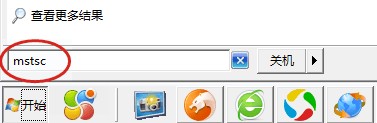 2/7
2/7在“计算机”输入框输入远程计算机“完整的计算机名称”、或“IP地址”、或“域名”;
注意:
默认端口:3389;
若已更改,必须加上更改后的端口;如:www.abc.com:33888
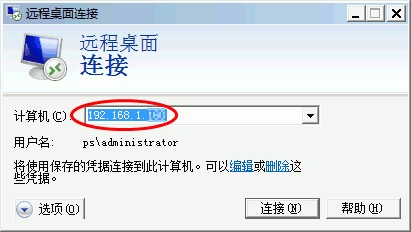 3/7
3/7单击“选项”;
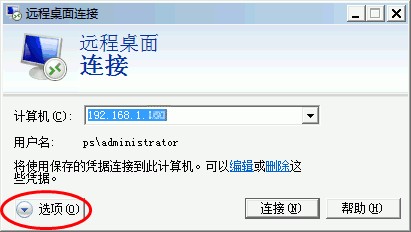 4/7
4/7单击“显示”;
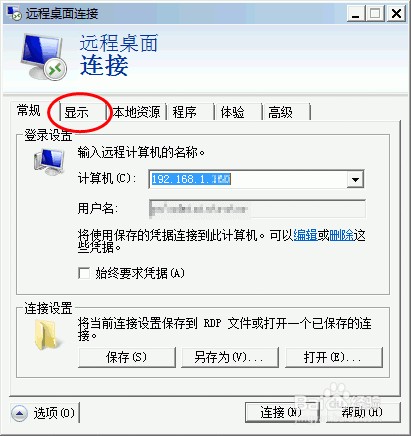 5/7
5/7可见“显示配置”默认为“全屏”;
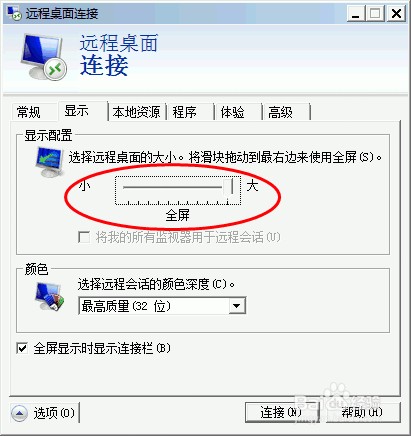 6/7
6/7移动滑块,可更改远程桌面分辨率;
注意:
移动滑块只能更改远程桌面分辨率为预置的各种系统标准分辨率;
如:1920×1080、1440×1050、1440×900、1280×1024、1280×768、1024×768等;
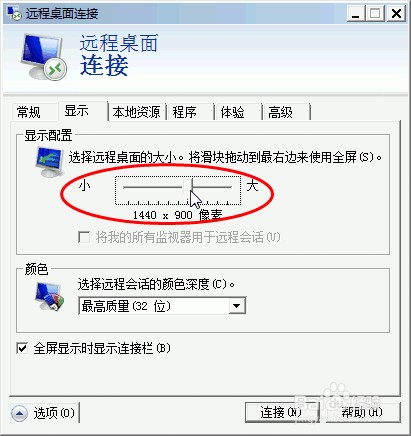 7/7
7/7设置好远程桌面分辨率后,
单击“连接”,
正确输入用户名及密码,成功连接远程桌面,
远程桌面大小即为事先设置好的分辨率大小;如图:
 注意事项
注意事项支持分享,可点右上角的“大拇指”、“收藏”、“关注”图标。
小编相关经验:(标题上三击鼠标选中,按住左键拖拽,松开即可自动搜索相应经验)如何快速搜索网页内容(Merlin67)怎样设置默认搜索引擎(Merlin67)个性化设置非标的屏幕分辨率(Merlin67)Win7怎样更改屏幕分辨率(Merlin67)无法连接到远程计算机怎么办:查本机网络(Merlin67)无法连接到远程计算机怎么办:远程计算机(Merlin67)如何关闭远程计算机nbsp;如何重启远程计算机(Merlin67)
相关提问:如何更改远程桌面分辨率? 远程桌面分辨率如何设置? 远程桌面怎样设置屏幕分辨率? 远程桌面分辨率怎么调?如何调整远程桌面分辨率? 如何更改远程桌面最大分辨率?nbsp;
桌面分辨率版权声明:
1、本文系转载,版权归原作者所有,旨在传递信息,不代表看本站的观点和立场。
2、本站仅提供信息发布平台,不承担相关法律责任。
3、若侵犯您的版权或隐私,请联系本站管理员删除。
4、文章链接:http://www.1haoku.cn/art_794019.html
 订阅
订阅